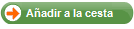Lo lamentamos, pero este libro no está disponible en estos momentos.
Un libro puede ser el pretexto para lucir talento y profundos conocimientos sobre un tema. Hay razones indiscutibles que distinguen al fotógrafo inglés, Martin Evening, como uno de los más destacados y reconocidos profesionales de Photoshop que existen en el mundo. Su libro Photoshop para fotógrafos está considerado por los especialistas como el más completo y documentado de los que llegan al mercado. Ahora vuelve para presentarnos las nuevas características de CS6, con su acostumbrado rigor técnico, combinado, con unas excelentes ilustraciones y explicaciones. Aprenda a dominar todas las funciones de CS6 para aprovechar al máximo el programa y obtener imágenes con la máxima calidad posible. El libro está dividido en quince capítulos; cada uno basado en un tema y diseñado para desarrollar casos del mundo real. Contiene además, consejos y técnicas para mejorar los procesos y explica con detalle cómo adaptar todo esto a nuestro flujo de trabajo.Photoshop, sigue fascinando a todos los grandes diseñadores digitales y ésta es la referencia fundamental para los fotógrafos de cualquier nivel que lo utilizan.Conviértase en un experto y cree imágenes de calidad profesional, conozca desde las nociones básicas de Photoshop, hasta las técnicas más avanzadas para mejorar el flujo de trabajo; desde el estudio de la interfaz y el procesamiento de archivos en formato Raw, hasta la edición y el retoque de imágenes, y las complejidades de la impresión y la publicación. Visite el sitio Web de Anaya Multimedia, www.anayamultimedia.es, y encontrará imágenes de ejemplo, tutoriales en vídeo y capítulos adicionales.
ÍNDICE: Agradecimientos. Sobre el autor. INTRODUCCIÓN. Qué es diferente en este libro. Acceso al contenido en línea. CAPÍTULO 1. FUNDAMENTOS DE PHOTOSHOP. Instalación de Photoshop. Interfaz de Photoshop. Crear un documento nuevo. Brillo de la interfaz de usuario. Documentos organizados en fichas. Gestionar las ventanas de las imágenes. Desplazamiento y zoom sincronizados. Detalles en las ventanas de las imágenes. Información de estado del panel Información. Reglas, guías y cuadrícula. Comportamiento "ajustar a". Vista de cuadrícula de píxeles. Organizar y acoplar paneles. Espacios de trabajo que recuerdan la posición de los paneles. Personalizar las opciones del menú. Personalizar los métodos abreviados de teclado. Espacios de trabajo basados en tareas. Trabajar con una configuración de dos pantallas. Aplicación Adobe Configurator 3. Panel Herramientas de Photoshop CS6. Barra de opciones. Panel Herramientas preestablecidas. Herramientas de selección. Gama de colores. Teclas modificadoras. Herramientas de pintura. Cambios de pincel sobre la marcha. Ajustes de pincel en pantalla. Panel Pincel. Opciones del panel Pincel. Control sensible a la presión. Ajustes preestablecidos de pinceles. Pincel mezclador. Formas del pincel para las puntas de cerdas. Herramientas para rellenar. Herramientas para dibujar. Herramientas de edición de imágenes. Trabajar con capas. Automatizar Photoshop. Herramienta Mover. Selección de capas utilizando la herramienta Mover. Herramientas de navegación e información. Métodos abreviados de la herramienta Zoom. Herramienta Mano. Zoom de vista de pájaro. Panorámicas manuales. Compatibilidad de Windows 7 con la funcionalidad multitáctil. Herramienta Cuentagotas. Herramienta Regla. Herramienta Rotar vista. Herramienta Nota. Modos de pantalla. Gestor de ajustes preestablecidos. Historia. Panel Historia. Configuración de la historia y utilización de la memoria. Pincel de historia. Utilizar la historia o deshacer. Instantáneas. Historia no lineal. Cuando los archivos no se abren. Guardar con frecuencia. Guardar en segundo plano. Guardado normal. Utilizar Guardar como para guardar imágenes. Formatos de archivo. Formato de archivo nativo de Photoshop (PSD). Archivos PSD inteligentes. Formato de documento grande (PSB). Formato TIFF. Orden de píxeles. Orden de bytes. Guardar pirámide imagen. Opciones de compresión TIFF. Archivos TIFF acoplados. Photoshop PDF. Seguridad PDF. Adobe Bridge CS6. La interfaz de Bridge. Personalizar espacios de trabajo en Bridge. Abrir archivos desde Bridge. Mini Bridge. Novedades de Camera Raw 7.0. Abrir fotografías de Bridge a través de Camera Raw. Huevos de Pascua. CAPÍTULO 2. CONFIGURAR PHOTOSHOP. Qué necesitamos. Windows. Macintosh. Configuración informática ideal. Elegir una pantalla. Tarjetas gráficas. Calibrar una pantalla y definir su perfil. Hardware de calibración. Procedimiento de calibración/definición de perfil. Punto blanco. Valores gamma. Luminancia. Calibración y medición de dispositivos. Proceso de definición de un perfil. ¿Quiere un buen color o un color aceptable?. Configuración de la gestión del color. Sincronizar los ajustes de color. Extras. Hacer una copia de seguridad de los datos de una imagen. Proteger el suministro eléctrico. Preferencias de Photoshop. Generales. Interfaz. Administración de archivos. Preferencias de RAW de cámara. Opciones TIFF y PSD. Lista de archivos recientes. Rendimiento. Uso de la memoria. Límites de RAM para 32 y 64 bits. Historia y caché. Discos de memoria virtual. Rendimiento del disco de memoria virtual. Conexión de interfaces. Velocidad del disco duro. Configuraciones RAID. RAID 0. RAID 1. Grupos RAID internos. Grupos RAID externos. Ajustes del procesador gráfico. Cursores. Transparencia y gama. Aviso de gama del selector de color. Unidades y reglas. Guías, cuadrícula y sectores. Plugins. Texto. Asegurarse de que se guardan las preferencias. CAPÍTULO 3. PROCESAMIENTO DE IMÁGENES CON CAMERA RAW. Ventajas de Camera Raw. Nuevo flujo de trabajo de Camera Raw. ¿Importa el orden?. Capturas en formato raw. Capturas en formato JPEG. Editar archivos JPEG y TIFF en Camera Raw. Procesadores alternativos del formato raw. Flujo de trabajo básico en Camera Raw/Photoshop. Compatibilidad con Camera Raw. Compatibilidad DNG. Abrir imágenes raw en Photoshop. Descargar imágenes. Transferencia directa de fotografías desde la cámara al ordenador. Método de transmisión directa entre la cámara y el ordenador con Canon EOS Utility. Importar imágenes con otros programas. Edición básica de imágenes con Camera Raw. Trabajar con Bridge y Camera Raw. Controles generales para abrir archivos individuales. Modo de pantalla completa. Controles generales para abrir varios archivos. Abrir archivos en formato raw como objetos inteligentes. Guardar fotografías desde Camera Raw. La visualización del histograma. Examinar imágenes en Camera Raw. Preferencias de Camera Raw. Ajustes de imagen predeterminados. Caché de RAW de Camera. Administración de archivos DNG. Administración de JPEG y TIFF. Recortar y enderezar con Camera Raw. Cómo enderezar y recortar. Controles del panel Básico. Equilibrio de blancos. Utilizar la herramienta Equilibrio de blancos. Versiones del proceso. Controles de ajuste de tono en el Proceso 2012. Exposición. Contraste. Iluminaciones y Sombras. Blancos y Negros. Orden recomendado para aplicar los ajustes del panel Básico. Conservar el detalle de las iluminaciones. Cuándo recortar las iluminaciones. Cómo recortar las sombras. Niveles de sombras después de una conversión. Exposición digital. Cómo interpreta Camera Raw los datos en formato raw. Procedimiento de ajuste de la imagen con el panel Básico. Correcciones automáticas de tono. Ajustes predeterminados y específicos de la cámara. Claridad. Claridad negativa. Intensidad y saturación. Panel Curva de tonos. Modo de edición Punto. Curvas RGB. Corregir una imagen de alto contraste. Panel HSL/Escala de grises. Recuperar colores fuera de gama. Ajustar el tono y la saturación. Panel Correcciones de lente. Correcciones de la perspectiva. Control Viñeta de lente. Correcciones automáticas de lente. Crear perfiles de lente personalizados y acceder a ellos. Aberraciones cromáticas. Panel Efectos. Control Viñetas posteriores al recorte. Opciones de estilo de Viñetas posteriores al recorte. Regulador Iluminaciones. Añadir un efecto Veteado. Panel Calibración de cámara. Nuevos perfiles de Camera Raw. Perfiles para los ajustes de apariencia de la cámara. Calibraciones personalizadas del perfil de la cámara. DNG Profile Editor. Herramienta Eliminación de tinta plana. Sincronizar los ajustes de Eliminación de tinta plana en Camera Raw. Eliminación de ojos rojos. Ajustes localizados. Pincel de ajuste. Opciones iniciales del Pincel de ajuste. Ajustes del pincel. Añadir un nuevo efecto de pincel. Editar los ajustes de un pincel. Previsualizar los trazos del pincel. Máscara automática. Oscurecer las sombras. Colorear a mano en el modo Color. Filtro graduado. Ajustes de temperatura de color. Menú de ajustes de RAW de cámara. Exportar ajustes a XMP. Actualizar previsualizaciones de DNG. Cargar ajustes/Guardar ajustes. Valores por defecto de RAW de cámara. Panel Ajustes preestablecidos. Guardar y aplicar ajustes preestablecidos. Copiar y sincronizar ajustes. Sincronizar las distintas versiones del proceso. Ajustes preestablecidos heredados. Trabajar con instantáneas. Formato de archivo DNG. La solución DNG. Compatibilidad con DNG. Guardar imágenes como DNG. DNG con pérdida. DNG Converter. CAPÍTULO 4. ENFOQUE Y REDUCCIÓN DE RUIDO. Cuándo enfocar. El enfoque en un solo paso no es efectivo. Enfoque de las capturas. Enfoque de captura para imágenes escaneadas. Versiones del proceso. Mejoras en el enfoque de Camera Raw. Ejemplo de enfoque de una imagen. Panel Detalle. Valores predeterminados de enfoque. Reguladores de Enfoque. Regulador Cantidad. Regulador Radio. Controles de supresión. Regulador Detalle. Interpretar las previsualizaciones en escala de grises. Previsualización de Radio y Detalle en escala de grises. Regulador Máscara. Ejemplo de ajuste con el regulador Máscara. Algunos ejemplos de enfoque del mundo real. Enfocar retratos. Enfocar imágenes de paisajes. Enfocar imágenes con muchos detalles. Cómo guardar ajustes de enfoque como ajustes preestablecidos. Resumen del enfoque de capturas. Enfoque selectivo en Camera Raw. Enfoque negativo. Ampliar los límites del enfoque. Cómo aplicar un enfoque localizado. Enfoque negativo para desenfocar una imagen. Eliminar el ruido en Camera Raw. Versiones del proceso y reducción de ruido. Reguladores Reducción de ruido del panel Detalle. Ruido de color. Reducción de ruido en imágenes que no son raw. Añadir grano para mejorar la apariencia del enfoque. Reducción de ruido localizada en Camera Raw. Eliminación del muaré localizado en Camera Raw. Enfoque localizado en Photoshop. Filtro Enfoque suavizado. Modo básico de Enfoque suavizado. Modo avanzado de Enfoque suavizado. Eliminar el desenfoque de movimiento. Crear un pincel de profundidad de campo. CAPÍTULO 5. NOCIONES BÁSICAS SOBRE LA EDICIÓN DE IMÁGENES. Píxeles o vectores. Photoshop como programa vectorial. Terminología relativa a la resolución de las imágenes. Píxeles por pulgada. Líneas por pulgada. Puntos por pulgada. Resolución de las impresoras de sobremesa. Elegir una resolución de píxeles correcta para la impresión. Número óptimo de píxeles. Consideraciones reprográficas. Relación entre píxeles por pulgada y líneas por pulgada. ¡Pero si siempre utilizamos 300 píxeles por pulgada!. Modificar el tamaño de una imagen. Interpolación de imágenes. Por aproximación. Bilineal. Bicúbica. Bicúbica más suavizada. Bicúbica más enfocada. Interpolación por pasos. Bicúbica automática. Edición básica de píxeles. Histograma de una imagen. Edición básica de Niveles y el histograma. Profundidad de bits. Edición de imagen en 8 o 16 bits. 16 bits y la selección del espacio de color. Comparación entre la edición de 8 bits y de 16 bits. Espacio RGB y gama de colores. Ajustes directos de imagen. Capas de ajuste. Controles del panel Ajustes. Controles del panel Propiedades. Centrarse en el panel Propiedades. Ajuste Niveles. Analizar el histograma. Utilizar Niveles para mejorar el contraste. Capa de ajuste Curvas. Edición de curvas sobre la imagen. Cuadro de diálogo Curvas del menú Imagen. Guardar y cargar curvas. Utilizar Curvas en lugar de Niveles. Ajustes de los niveles de salida. Utilizar Curvas para mejorar el contraste. Luminancia y saturación de Curvas. Modos de fusión Luminosidad y Color. Ajustes preestablecidos de curvas. Bloquear partes de una curva. Crear una curva de doble contraste. Brillo y contraste. Corregir el detalle en las sombras y las iluminaciones. Cantidad. Anchura tonal. Radio. Corrección de color. Contraste de semitono. Ajustes automáticos de imagen. Correcciones con Igualar color. Mejorar brillo y contraste. Correcciones de color. Ajustes de equilibrio de color. Equilibrio de color básico con Niveles. Corrección de color con Curvas. Tono/saturación. Intensidad. Ajustes de Consulta de colores. Filtro de fotografía. Varias capas de ajuste. Máscaras en las capas de ajuste. Controles del panel Propiedades en el modo Máscaras. Editar una máscara utilizando los controles de Máscaras. Ajustes del modo de fusión. Recortar. Recorte de la imagen actual. Recorte basado en la selección. Tamaño de lienzo. Datos grandes. Herramienta Recortar en perspectiva. Escala según el contenido. Cómo proteger los tonos de la piel. Cómo eliminar objetos de una escena. Rotación de imagen. CAPÍTULO 6. BLANCO Y NEGRO. Conversión de color a blanco y negro. Conversiones a blanco y negro sencillas. Conversiones a blanco y negro más inteligentes. Ajustes preestablecidos de Blanco y negro. Dividir tonos con Equilibrio de color. Dividir tonos con la capa de ajuste Curvas. Dividir tonos utilizando un Mapa de degradado. Conversiones a blanco y negro en Camera Raw. Ventajas e inconvenientes del método de Camera Raw. Conversiones con HSL/Escala de grises. Ajustes en el panel Calibración de cámara. Panel Dividir tonos de Camera Raw. Dividir tonos en una imagen a color en Camera Raw. Impresión de imágenes en blanco y negro. CAPÍTULO 7. AMPLIAR EL RANGO DINÁMICO. Imágenes de alto rango dinámico. Nociones básicas sobre el alto rango dinámico. Super CCD de Fuji. Propuestas alternativas. Horquillado de exposición. Visualizar el color de la profundidad de bits. Capturar la gama tonal completa de una escena. Consejos para hacer fotografías en alto rango dinámico. Formatos de archivo para las imágenes de alto rango dinámico. Cómo simular una apariencia de alto rango dinámico. Técnicas básicas de compresión tonal. Fusionar varias exposiciones. Ajustes de Camera Raw utilizando el Proceso 2012. Combinar para HDR Pro. Asignar tonos a imágenes de alto rango dinámico. Adaptación local. Quitar fantasmas. Cómo evitar la apariencia "de alto rango dinámico". Opción Bordes suavizados. Ejemplo de Tonos HDR. Cómo suavizar imágenes con tonos de alto rango dinámico. CAPÍTULO 8. RETOQUE DE IMÁGENES. Métodos básicos de clonación. Herramienta Tampón de clonar. Ajustes del pincel Tampón de clonar. Pincel corrector. Elegir un modo adecuado de alineación. Panel Origen de clonación y superposición de clonaciones. Opciones Muestra de clonación y corrección. Contornos con una corrección mejor. Pincel corrector puntual. Modos de fusión del Pincel corrector puntual. Pincel corrector puntual en el modo Según el contenido. Herramienta Parche. Herramienta Parche y relleno según el contenido. Métodos de adaptación. Herramienta Movimiento con detección de contenido. Herramienta Movimiento con detección de contenido en el modo Extender. Trabajar con el panel Origen de clonación. Retoque en perspectiva. Técnica alternativa para eliminar manchas utilizando el Pincel historia. Retocar retratos. Retoques de belleza. Licuar. Controles avanzados de la herramienta Licuar. Reconstrucciones. Opciones de máscara. Opciones de visualización. Guardar la malla. Distorsiones específicas utilizando Licuar. CAPÍTULO 9. CAPAS, SELECCIONES Y MÁSCARAS. Selecciones y canales. Selecciones. Modo Máscara rápida. Crear una selección en una imagen. Modificar selecciones. Canales alfa. Añadir a la selección de una imagen. Selecciones, canales alfa y máscaras. Suavizado. Desvanecer. Capas. Nociones básicas sobre las capas. Capas de imágenes. Capas vectoriales. Capas de texto. Capas de ajuste. Controles del panel Capas. Estilos de capa. Añadir máscaras de capa. Visualizar en modo máscara. Eliminar una máscara de capa. Añadir a una imagen una máscara de capa vacía. Recorte de la previsualización de la miniatura. Crear una máscara de capa a partir de la transparencia. Panel Propiedades en el modo Máscaras. Comando Perfeccionar borde. Modo de vista. Detección de borde. Ajustar borde. Salida. Trabajar con la herramienta Selección rápida. Combinar la herramienta Selección rápida con Perfeccionar borde. Bordes irregulares con el ajuste Perfeccionar borde. Máscara con Gama de colores. Modos de fusión de las capas. Opciones de fusión avanzadas. Opciones de cobertura. Fusionar efectos interiores. Crear panorámicas con Photomerge. Fusionar la profundidad de campo. Trabajar con varias capas. Capas con código de colores. Gestión de grupos de capas. Compatibilidad con los grupos de capas anidados. Gestionar las capas de un grupo. Máscaras de recorte. Formas de crear una máscara de recorte. Enmascarar capas dentro de un grupo. Capas de recorte y capas de ajuste. Enlace de capas. Seleccionar todas las capas. Selección de capas con la herramienta Mover. Enlazar máscaras de capa. Bloqueo de capas. Bloquear píxeles transparentes. Bloquear píxeles de imagen. Bloquear posición. Bloquear todo. Filtros de capas. Panel Composiciones de capas. Comandos de transformación. Repetir transformaciones. Opciones de interpolación. Transformaciones numéricas. Transformación de selecciones y trazados. Transformar y alinear. Utilizar transformaciones para crear un patrón de caleidoscopio. Deformar. Deformación de posición libre. Girar una ubicación. Profundidad de la ubicación. Selección de varias ubicaciones. Objetos inteligentes. Arrastrar y soltar un documento en una capa. Objetos inteligentes. Trazados de Photoshop. Modos de trazado. Dibujar trazados con la herramienta Pluma. Ejemplo para dibujar un trazado con la herramienta Pluma. Resumen de los métodos abreviados de teclado de la herramienta Pluma. Modo Goma elástica. Máscaras vectoriales. Aislar un objeto del fondo. CAPÍTULO 10. DESENFOQUE, ÓPTICA Y FILTROS DE EFECTOS DE ILUMINACIÓN. Nociones básicas sobre los filtros. Filtros de 16 bits. Filtros de desenfoque. Aplicar Desenfoque radial a una fotografía. Promediar. Desenfoque gaussiano. Desenfoque de movimiento. Desenfoque de superficie. Desenfoque de rectángulo. Desenfoque de forma. Desenfoque de lente. Efectos de la profundidad de campo. Filtros de las Herramientas de desenfoque. Desenfocar iris. Controles del desenfoque. Opciones de las Herramientas de desenfoque. Desenfoque Cambio de inclinación. Ajustes del anillo de desenfoque. Aplicar un desenfoque de campo a una imagen compuesta. Filtros inteligentes. Aplicar filtros inteligentes a capas de píxeles. Corrección de lente. Correcciones de lente personalizadas. Seleccionar los perfiles más adecuados. Adobe Lens Profile Creator. Interpolación entre perfiles de lente. Perfiles de Corrección de lente y Alinear capas automáticamente. Filtro Ángulo ancho adaptable. Cómo funciona el filtro Ángulo ancho adaptable. Aplicar restricciones. Girar una restricción. Guardar restricciones. Calibrar con el filtro Ángulo ancho adaptable. Editar imágenes panorámicas. Filtro Efectos de iluminación. Ajustes del panel Propiedades. Galería de filtros. CAPÍTULO 11. GESTIÓN DE IMÁGENES. La solución Bridge. Configurar las preferencias generales. Iniciar Bridge. Girar las miniaturas y la previsualización. Organizar el contenido de Bridge. Personalizar los paneles y la zona de contenido. Ejemplos de espacios de trabajo en Bridge. Trabajar con varias ventanas. Proyección de diapositivas. Ajustes de las miniaturas. Administración de la caché. Preferencias avanzadas y otras preferencias. Previsualizaciones con un solo clic. Eliminar archivos. Apilar imágenes. Apilamiento automático de imágenes. Paneles de Bridge. Panel Carpetas. Panel Favoritos. Panel Previsualizar. Modo Revisión. Gestión de imágenes en Bridge. Clasificar y etiquetar imágenes. Ordenar imágenes en Bridge. Panel Filtro. Panel Metadatos. Metadatos de imagen. Metadatos de Información de archivo. Extensiones IPTC. Otros tipos de metadatos. Importancia de los metadatos. Editar el registro de historia. Metadatos ocultos. Palabras clave. El panel Palabras clave. Buscar imágenes. Panel Colecciones. Colecciones inteligentes. Salida desde Bridge. Salida para la Web. Ajustes de las galerías de salida. Estilos de las galerías de salida. Preferencias de salida. Salida PDF. Los paneles de salida para PDF. Opciones de Salida para PDF. Hoja de contactos II. Automatización de Bridge. Cambiar el nombre a las imágenes. Esquemas de cambio de nombre. Deshacer el cambio de nombre de un lote. Aplicar ajustes de Camera Raw. Mini Bridge. La interfaz de Mini Bridge. Opciones de visualización. Menús Filtrar y ordenar. Navegación. Buscar imágenes. CAPÍTULO 12. RESULTADO IMPRESO. Enfoque de impresión. Juzgar la impresión, no la pantalla. Técnica de enfoque de contornos con el filtro Paso alto. Ajustes de prueba antes de imprimir. Gestionar las expectativas de la impresión. Imprimir. Cuadro de diálogo de impresión de Photoshop. Configuración de impresora. Gestión de color. Interpretación. Pruebas impresas. ¿Ajustes de prueba u objetivo de impresión?. Posición y tamaño. Imprimir la zona seleccionada. Marcas de impresión. Funciones. Secuencia de comandos de impresión. Configurar los ajustes de impresión. Photoshop gestiona los colores. Perfiles de impresión personalizados. CAPÍTULO 13. AUTOMATIZAR PHOTOSHOP. Trabajar con acciones. Reproducir una acción. Grabar acciones. Solucionar los problemas con las acciones. Limitaciones a la hora de grabar acciones. Las acciones sólo graban los ajustes que han cambiado. Capas de fondo y profundidad de bits. Nombres de las capas. Insertar elementos de menú. Acciones de procesamiento por lotes. Importar y exportar ajustes preestablecidos. Crear un droplet. Procesador de imágenes. Secuencias de comandos. Gestor de eventos de secuencia de comandos. Plugin automatizados. Recortar y enderezar fotografías. Encajar imagen. ÍNDICE ALFABÉTICO.